想要捕捉額外的 3 秒動態圖像? 好吧,您不需要使用視頻; 相反,請使用您移動設備的實時照片最新功能。 有趣的是,此功能可以像視頻一樣為靜止圖像添加動感,但它不像大多數視頻那麼長。 儘管有這些優勢,但 Live Photos 產品佔用更多空間,而且由於文件大小,它不適合在不同設備上傳輸。 共享實時照片最多可能需要幾分鐘或一個小時。 削減 Live Photo 文件大小的最有效方法是將其轉換為靜止圖像,例如 PNG 或 JPEG。 如果您對如何凍結幀感興趣,則需要 將 Live Photo 轉換為靜止圖像 圖片使用這裡的教程。
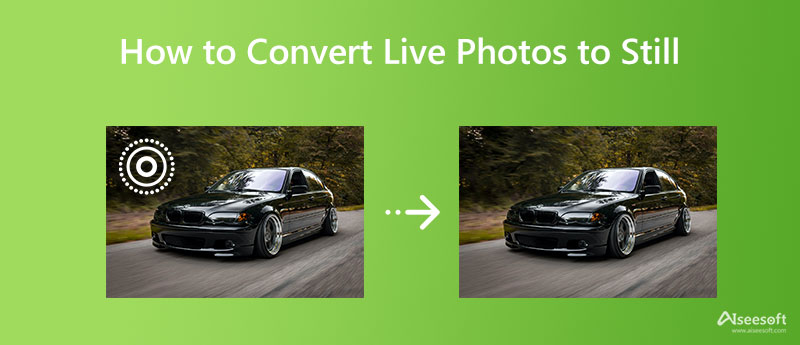
許多 iPhone 用戶詢問是否可以將 Live Photos 轉換為靜止圖像或將 Live Photos 轉換為視頻,答案是肯定的。 在這裡,我們將教您如何最大限度地發揮照片應用程序的潛力,而不是下載應用程序或第三方應用程序。 它是每個 iOS 設備上預裝的應用程序,用於存儲和查看圖像或視頻。 實際上,有兩種方法可以將其轉換為靜止圖像; 選擇您認為最適合您的一款!
使用此應用程序的複制功能,您可以輕鬆地將凍結的圖像保存在您的設備上。 這個選項是最廣為人知的方式,如果你想知道如何將 Live Photos 轉換為 JPG,你可以復制下面的步驟。
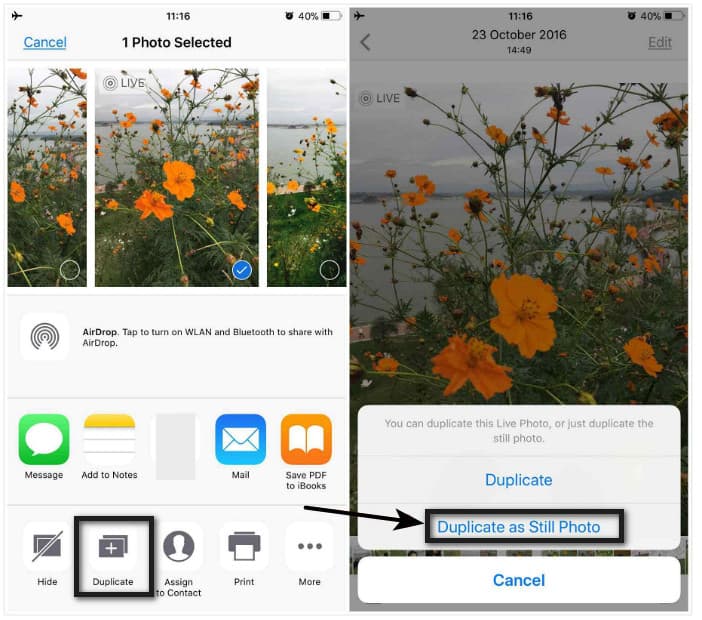
如何使用重複作為靜止照片的步驟:
Edit 是一款免費應用程序,您可以使用它輕鬆地為圖像或視頻添加效果和濾鏡。 使用它,您可以將圖像保存為靜止圖像,即使輸出的是實時照片。 如果您有興趣,那麼這裡是如何做的。
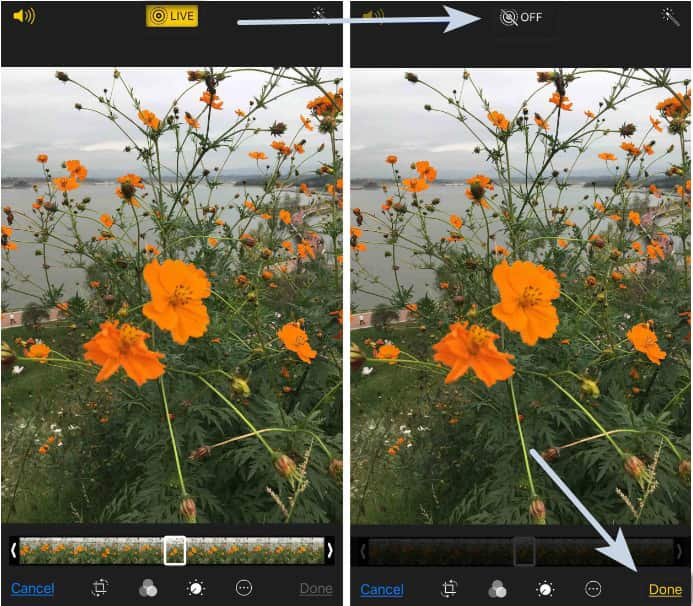
如何使用編輯功能的步驟:
這款獨特的敏感免洗唇膜採用 Moisture WrapTM 技術和 Berry Mix ComplexTM 成分, Aiseesoft 免費在線圖像轉換,您可以輕鬆地將 Live Apple 照片轉換為 JPG、PNG 或 GIF。 與上麵包含的選項一樣,當您選擇此軟件將 Live Photo 保存為光柵照片時,無需安裝。 即使您沒有轉換方面的經驗,您也可以使用它來更快、更有效地完成任務。 轉換圖像完成後,文件會自動從服務器中刪除。 你對此有疑問嗎? 如果是這種情況,以下是在網絡上最好的轉換器的幫助下轉換圖像文件的步驟。
如何在線使用 Aiseesoft 免費圖像轉換器的步驟:
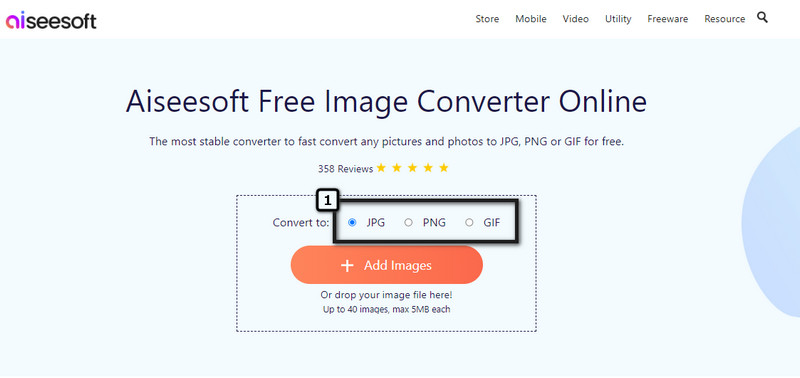
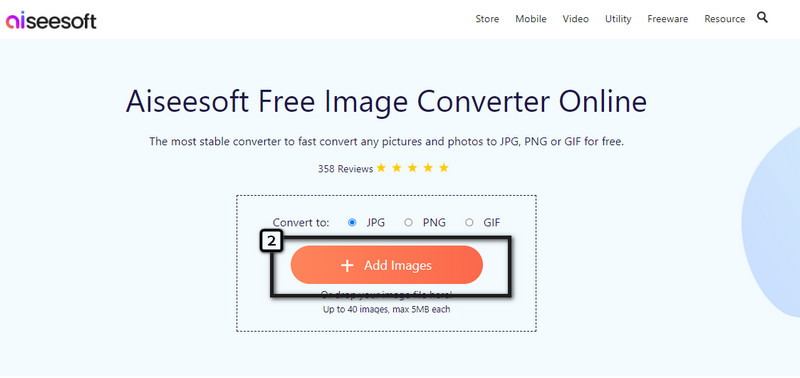
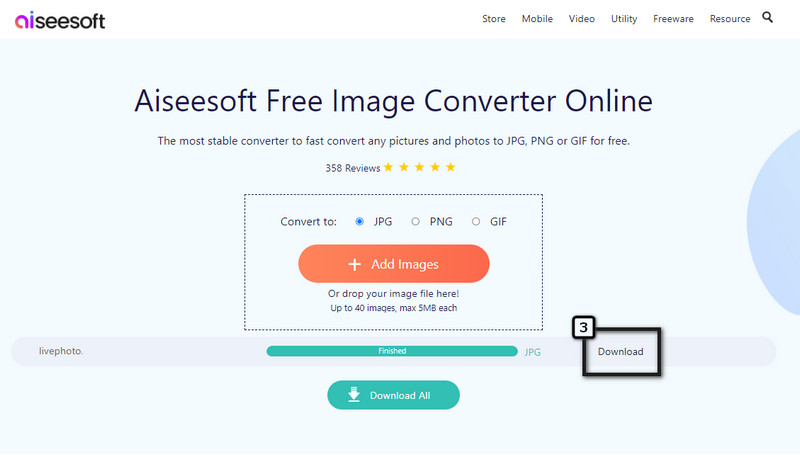
如何使用 iPhone 實時捕捉圖像?
打開您的相機應用程序,然後在上部單擊實時圖標以激活此功能。 然後,點擊捕獲圖標,您捕獲的圖像將有額外的 2 到 3 秒。
如何將 Live Photo 轉換為 GIF?
好吧,您可以使用不同的方法 將實況照片轉換為動畫 GIF 迅速地。 將 Live Photo 轉換為 GIF 後,Live Photo 中的額外短幀將保存在 GIF 上,使動畫永遠不會被刪除。
是否可以在 iPhone 上將 Live Photo 設置為牆紙?
是的,您可以將 Live Photo 用作 iPhone 的牆紙,而不是靜止圖像。 為此,您必須打開設置並選擇牆紙選項。 點擊選擇新壁紙,您的圖書館將出現在您的屏幕上。 選擇您要用作壁紙的實時圖像,按設置,然後選擇您希望使用實時照片、鎖定屏幕、主屏幕或兩者的位置。
還有其他方法可以將 Live Photo 保存為靜止圖像嗎?
您可以嘗試截屏 Live Photo,而不是轉換或複製圖像。 打開要保存為靜止圖像的實況照片,然後點擊圖像以刪除出現的選項。 按住音量增大和電源按鈕; 這是製作 Live Photo 屏幕截圖的快捷方式。
結論
本指南得出的結論是,您可以通過三種方式使用 將實況照片轉換為靜態照片 圖像很容易。 如果您想在沒有第三方應用幫助的情況下解決問題,請嘗試使用“照片”應用,然後選擇您認為最適合您的方式。 您也可以通過以下方式使用其他方法 將現場照片轉換為視頻 和光柵圖像格式,例如 JPEG、JPG、PNG 或 GIF。 另外,您也可以在其他主題中提出您的其他問題,我們將盡力幫助您立即解決。 在下面提出問題,讓我們一起解決!

Video Converter Ultimate 是一款出色的視頻轉換器、編輯器和增強器,可以轉換、增強和編輯 1000 多種格式的視頻和音樂。
100% 安全。無廣告。
100% 安全。無廣告。